VisualStudio2010代码编译器特性分析
很多人对Visual Studio 2010代码编辑器带来的Pascal大写查找的IntelliSense功能心怀感激,但不幸的是,XAML编辑器并没有这项功能。
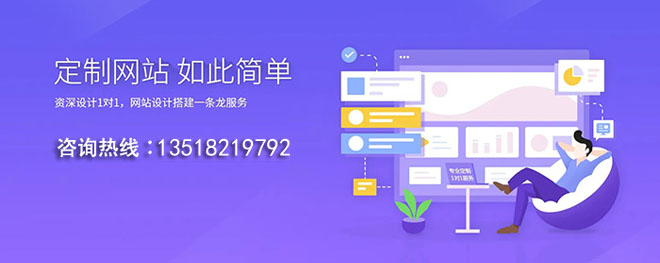
创新互联公司专注为客户提供全方位的互联网综合服务,包含不限于做网站、成都网站制作、建水网络推广、小程序设计、建水网络营销、建水企业策划、建水品牌公关、搜索引擎seo、人物专访、企业宣传片、企业代运营等,从售前售中售后,我们都将竭诚为您服务,您的肯定,是我们最大的嘉奖;创新互联公司为所有大学生创业者提供建水建站搭建服务,24小时服务热线:18982081108,官方网址:www.cdcxhl.com
特性
◆Pascal大写的查找;
◆可选的窄列表过滤;
◆根据项目类型过滤;
◆可选的xmlns代码提示;
◆显示/隐藏本solution的assemblies;
◆显示/隐藏schemas;
◆过滤选项会在当前VSsession中保存;
◆Pascal大写的查找。
无论是否开启narrowing filter option,pascal大写查找都会默认开启。当你输入的字符全部为大写字符时,会快速定位到有这些大写字母的单词。最少两个字符。
演示如下:(输入TT,找到ToolTip)
通过Pascal大写IntelliSense查找assembly中的xmlns速度非常快。
窄列表过滤
当这个功能开启时,它提供两个特性:
◆列表中只显示包含你输入的字符的提示;
◆默认选择项拥有优先级;
◆默认优先选择以你输入的字符开始的项;
◆如没有,选择***个包含你输入字符的项;
演示:
开启窄列表过滤(没有其他杂项)
关闭窄列表过滤(有杂项)
当窄列表过滤开启时,输入Grid.Row或Grid.RowSpan是多么惬意的一件事:
依据项目类型过滤
这是我写这个拓展的原始动力。当我输入一个xaml类型的时候,我被他2个属性,4个event和75个namespace的intellisense列表弄崩溃了。现在一切都解决了。
原始的列表:(注意,显示了很多namespace)
切换namesapces工具栏按钮,整个世界清静了:
其他的过滤按钮也是一个意思,灰色代表显示。
xmlns IntelliSense
下图演示了两个过滤按钮:
只显示solution assemblies的xmlns
移除schema的项
同样的,我们可以这样输入:
我们可以更进一步的搜索整个assemblies。
网页题目:VisualStudio2010代码编译器特性分析
文章地址:http://www.zyruijie.cn/qtweb/news22/4772.html
网站建设、网络推广公司-创新互联,是专注品牌与效果的网站制作,网络营销seo公司;服务项目有等
声明:本网站发布的内容(图片、视频和文字)以用户投稿、用户转载内容为主,如果涉及侵权请尽快告知,我们将会在第一时间删除。文章观点不代表本网站立场,如需处理请联系客服。电话:028-86922220;邮箱:631063699@qq.com。内容未经允许不得转载,或转载时需注明来源: 创新互联
- 操作系统-Fedora12Constantine-
- LNMPA下Nginx全站301跳转的设置方法,让你的网站更加稳定可靠
- 有几个问题问一下域名不单独备案
- 美国服务器和香港服务器有啥区别?
- FastComet:春季促销(春季促销英文)
- vps怎么绑定域名?(如何远程登录vps)
- 原神自己搭建服务器教程?搭建bgp服务器
- 美国vps动态ip服务器怎么使用
- 「SSH在Linux中的应用 — 中文版」(sshlinux中文)
- 在ASP.NET中使用PlaceHolder控件
- 为什么有些行距特别大
- Linux系统下如何获取高权限?(linux获取权限)
- Redis查看键总数只需一个命令(redis查看键总数)
- Redis缓存时间设置指南(redis设置缓存时间)
- 电脑u盘启动方法?(windows打开u盘快捷)